
作成した見積内容の確認や見積書を再ダウンロード・再印刷する時は、見積履歴検索を使用します。
見積の商品を注文したり、カートに入れなおす場合は、以下の関連ガイドのように行ないます。
見積履歴検索から見積書を確認する方法について

1・マイアカウントより「見積履歴検索」を選択します。
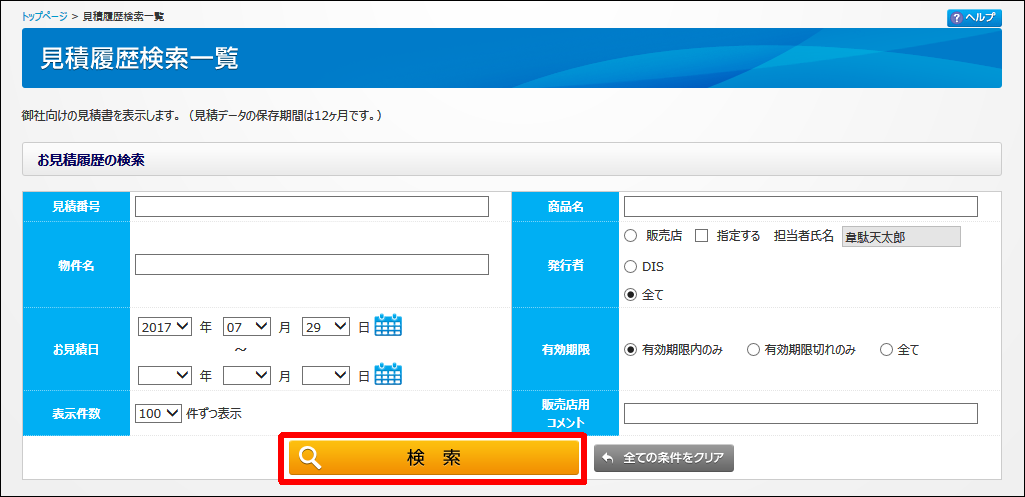
2・見積履歴検索一覧の画面が表示されます。
検索したい見積番号、見積の作成日、発行者の区分などを指定して、「検索」ボタンをクリックします。
※古い見積を検索する場合は、お見積日の指定と、有効期限を「全て」または「有効期限切れのみ」を指定してください。
データ保存期間の都合上、12ヶ月以上前の見積は検索できないことがあります。
※iDATEN(韋駄天)で作成した見積は、発行者の区分は「販売店」か「全て」を指定してください。
DIS営業担当者、またはメーカーサイト経由で作成したカスタマイズモデルの見積は、「DIS」または「全て」を指定してください。
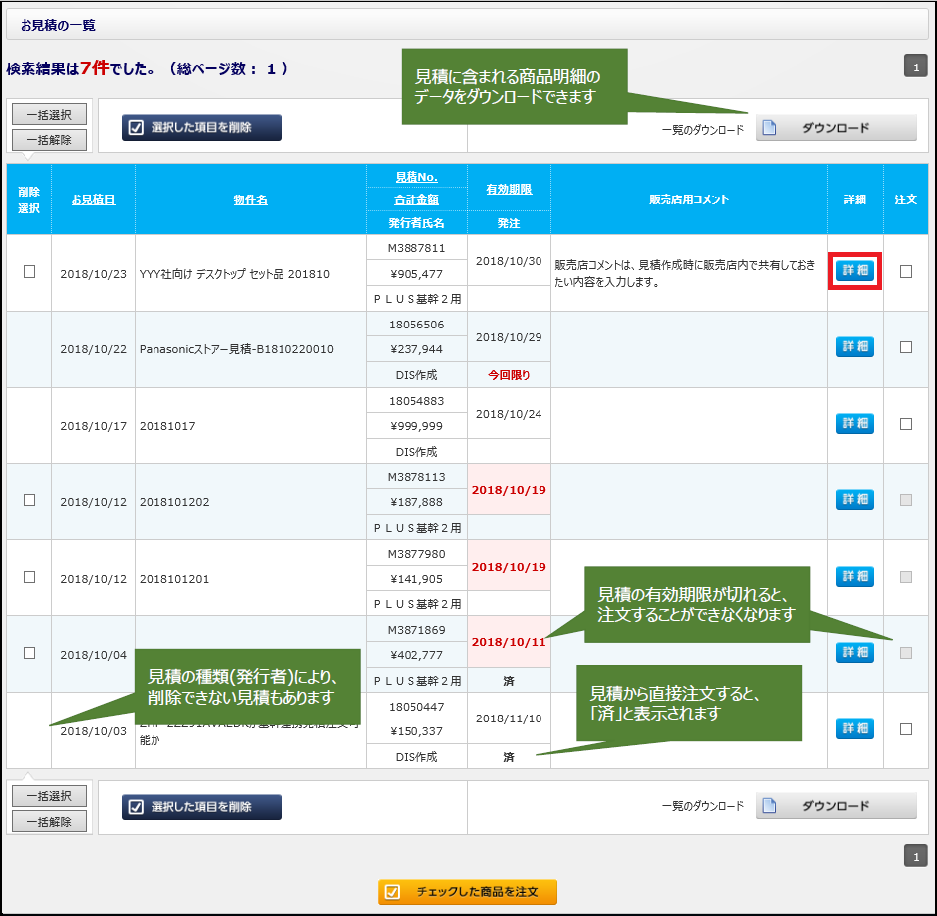
3・検索結果一覧の画面が表示されます。
確認したい見積の検索結果一覧の「詳細」ボタンをクリックします。
※「ダウンロード」ボタンをクリックすると見積に含まれる商品明細のデータをダウンロードすることができます。
チェックボックスで選択した見積を削除、注文もできます。
※iDATEN(韋駄天)で作成した見積は、Mから始まる見積No.が表示されます。
DIS営業担当者、またはカスタマイズモデルとしてメーカーサイト経由で作成した見積は、数字から始まる見積No.が表示されます。トラブル防止のために、これらの見積は削除することはできません。
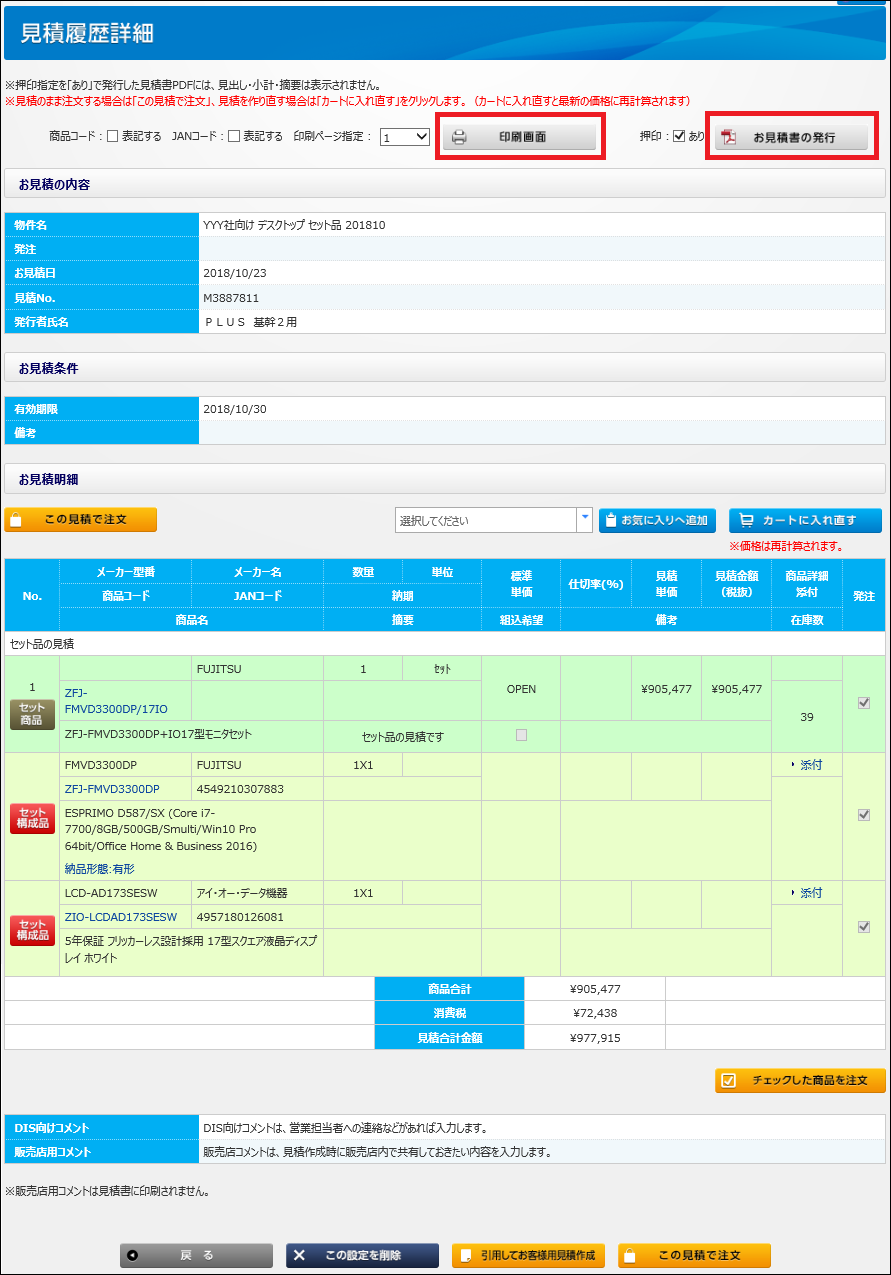
4・見積履歴詳細の画面上部の「印刷画面」ボタンか、「お見積書の発行」ボタンをクリックします。
※押印指定「あり」にチェックを入れると、見積書PDFには弊社営業担当者の印鑑が押印されます。
押印ありの見積書では、見積作成時に入力された、見出し・小計・摘要は表示されなくなります。
見出し・小計・摘要を見積書に含める場合は、押印指定「あり」のチェックは入れないでください。
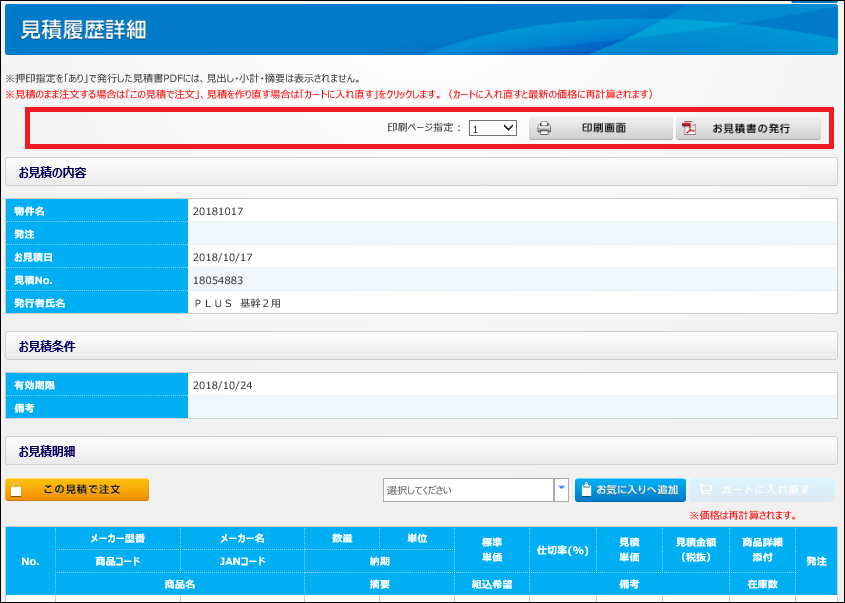
※商品コードや押印の表示設定ができないタイプの見積書ではチェックボックスは表示されません。
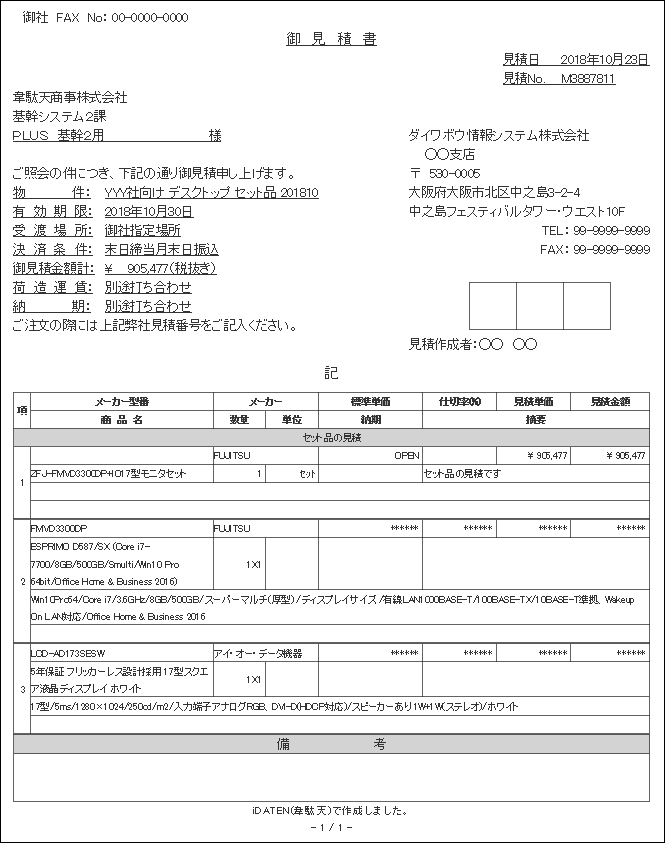
「印刷画面」ボタンで表示した見積書の表示例
(ブラウザのウインドウで表示されます。押印やスペック情報は表示されません)

「お見積書の発行」ボタンで表示した見積書の表示例
(PDFのファイルがダウンロードされます。押印やスペック情報を表示できます)
2018/10/30作成
2025/02/26更新
カート・見積作成や見積履歴検索に関するガイド
カート画面
- カートに商品が入らない。(「カートに入れる」ボタンが反応しない) [カート画面・注文]
- 消費税、送料の金額がカート画面で表示されない。 [カート画面・注文・表示]
- カートにはどれだけ商品を入れられますか? [カート画面・注文]
- カートに入れた商品が消えてしまう。保存しておきたい。 [カート画面・お気に入り]
- カートに入れた商品の背景色が緑色で表示される。 [カート画面・表示・セット品]
- カートに入れた商品の背景色がピンク色で表示される。 [カート画面・表示・ライセンス]
- カートに商品を入れると、「この商品は都合によりお取扱いできません」と警告が表示される。 [カート画面・注文・エラー]
- カートの「組込希望」の項目が表示・設定できない。 [カート画面・注文・表示]
- カートの画面から「見積作成」や「注文を作成」ができない。ボタンが表示されない。 [カート画面・注文・エラー]
- カートから注文を作成ボタンをクリックすると、「弊社営業担当に連絡してください」と警告が表示される。 [カート画面・注文・エラー]
見積機能
- カスタマイズモデル見積した商品の構成の詳細を確認する方法はありますか? [見積機能・カスタマイズ見積・CTO]
- 見積履歴詳細画面で、商品コードや押印表示の設定ができない。 [見積機能・見積書]
- 見積番号を自由に設定したい。見積書に在庫情報を表示するようにしてほしい。 [見積機能・見積書]
- 見積書の有効期限を1週間から変更することはできないのか?もっと長い期間にしてほしい。 [見積機能・見積書]
- 営業担当者で見積を作成してほしい。 [見積機能]
- 見積の内容について確認したい。 [見積機能]
- 営業担当者から掲示された見積を、iDATEN(韋駄天)から参照できるようにしてほしい。 [見積機能]
- なぜ1万円以上の見積だと、まとめて注文できないのですか? [見積機能・注文機能・送料]
- 見積からの注文時に送料(ZZ-SOU-IDATEN)が加算されない方法はありますか? [見積機能・注文機能・送料]
- 見積書PDFのダウンロードで、作成時に入力した見出し、摘要、小計が表示されていない。 [見積機能・見積書]
- PDFファイルのテキストのコピーや編集ができない。コピーできる方法はありませんか? [見積機能・見積書]
- 見積作成後に送信される見積確認メールの送信を止めて欲しい。 [見積機能・メール]
- 削除することができない見積があります。 [見積機能・見積削除]
- 見積書にDISの捺印を表示したい。 [見積機能・見積書]

